Affichage d'une mappe de châssis
Une fois Lenovo XClarity Administrator inscrit dans l'Extension Lenovo, vous pouvez examiner la mappe d'un châssis géré par Lenovo XClarity Administrator.
Procédure
- Localisez un châssis ou un serveur dans un châssis spécifique, puis sélectionnez-le dans le volet d'arborescence des actifs de la console de l'Extension Lenovo.
Le châssis doit être géré par Lenovo XClarity Administrator sous le nœud Infrastructure Lenovo dans le volet d'arborescence des actifs de la console de l'Extension Lenovo.
- Cliquez sur l'onglet Chassis Map (Mappe de châssis) dans la zone de travail sur la console de l'Extension Lenovo. Vous pouvez :
- Cliquer sur un composant du châssis pour afficher son inventaire de base et ses informations d'état à partir d'une invite.
- Appliquer diverses incrustations pour afficher d'autres informations ou un autre état pour les composants du châssis.
- Activer les incrustations qui vous intéressent à partir de la barre d'outils située en haut de la vue Chassis Map (Mappe de châssis). Le tableau Tableau 1 fournit des détails supplémentaires concernant les incrustations.
Figure 1. Mappe de châssis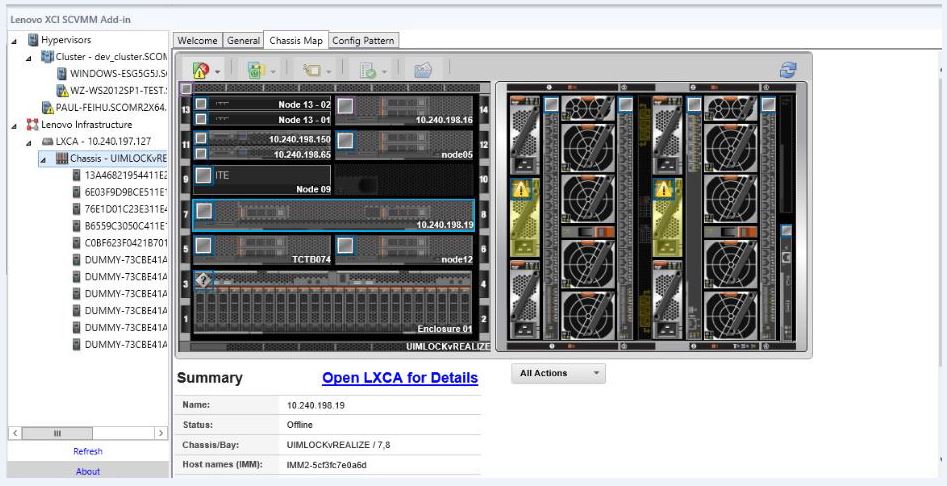
Tableau 1. Incrustations de mappe de matériel Incrustation Icône Description État du matériel 
Utilisez l'incrustation d'état du matériel pour afficher l'état de chacun des composants. Vous pouvez choisir d'afficher un ou plusieurs des critères d'état suivants : - Critical (Critique). Les composants ont une ou plusieurs alertes critiques et une action immédiate de l'utilisateur est requise.
- Warning (Avertissement). Les composants ont une ou plusieurs alertes d'avertissement. Une étude de l'utilisateur est nécessaire pour déterminer la cause des avertissements, mais il n'existe aucun risque de panne immédiat.
- Synchronizing (Synchronisation). Lenovo XClarity Administrator attend les composants pour fournir l'état mis à jour.
- Offline (Hors ligne). Les composants ne sont pas en ligne.
- Unknown (Inconnu). Lenovo XClarity Administrator ne peut pas récupérer l'état d'un ou plusieurs composants dans un châssis. Une recherche par l'utilisateur peut s'avérer nécessaire.
- Normal. Les composants fonctionnent normalement. Survolez un composant spécifique pour plus d'informations sur l'état actuel.
Mise en évidence des voyants du panneau frontal 
Utilisez l'incrustation des principaux voyants du panneau frontal disponibles pour chacun des composants. Vous pouvez choisir un ou plusieurs des voyants suivants : - Power LED (Voyant d'alimentation). Affichez le voyant d'alimentation en cours pour chaque composant.
- Event Log LED (Voyant du journal des événements). Affichez le voyant du journal des événements, qui est allumé lorsqu'il existe des événements spécifiques à un composant dans le journal des événements de Lenovo XClarity Administrator.
- Location LED (Voyant de localisation). Affichez le voyant de localisation, qui peut être allumé à partir du module CMM pour vous aider à identifier l'emplacement physique d'un composant.
- Fault LED (Voyant d'erreur). Affiche l'état du voyant d'erreur situé sur chaque composant.
- Other LED (Autre voyant). Affichez tous les autres voyants disponibles pour chaque composant.
- Only Active LEDs (Uniquement les voyants actifs). N'affichez que les voyants qui sont actuellement allumés.
Survolez un composant spécifique pour plus d'informations sur tous les voyants d'un composant. Pour obtenir des informations détaillées sur chacun des voyants qui peuvent être affichés pour un composant, consultez la documentation du produit disponible pour ce composant.
Noms et propriétés des composants 
Utilisez l'incrustation des noms et des propriétés des composants pour afficher le nom de chaque composant du châssis. Lorsque vous passez le curseur au-dessus d'un composant, d'autres propriétés s'y rapportant, telles que l'adresse IP et l'identificateur unique universel (UUID), s'affichent. Conformité 
Utilisez l'incrustation de conformité pour déterminer si le microprogramme actuellement installé sur un composant respecte la stratégie de conformité qui a été affectée à ce dernier. Modèles de configuration 
Utilisez l'incrustation des modèles de configuration pour déterminer quels modèles de serveur sont affectés à chaque nœud de traitement.
- Affichage des détails d'un châssis géré
Vous pouvez afficher des informations détaillées sur les châssis gérés à partir de Lenovo XClarity Administrator lorsque vous cliquez sur le lien Ouvrir Lenovo XClarity Administrator pour des détails.
Envoyer des commentaires